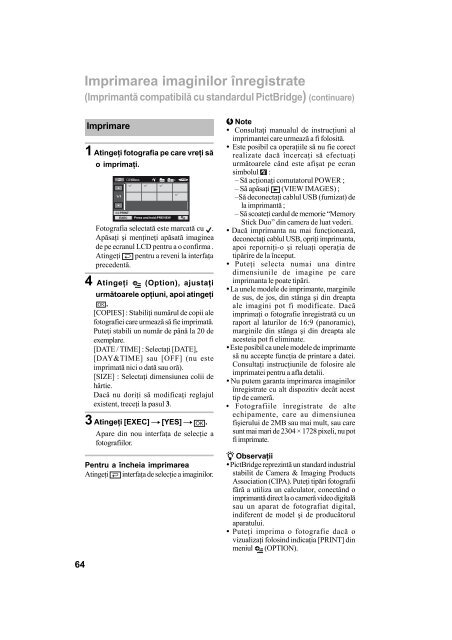Sony HDR-UX1E - HDR-UX1E Mode d'emploi Roumain
Sony HDR-UX1E - HDR-UX1E Mode d'emploi Roumain
Sony HDR-UX1E - HDR-UX1E Mode d'emploi Roumain
You also want an ePaper? Increase the reach of your titles
YUMPU automatically turns print PDFs into web optimized ePapers that Google loves.
Imprimarea imaginilor înregistrate<br />
(Imprimantã compatibilã cu standardul PictBridge) (continuare)<br />
Imprimare<br />
1 Atingeþi fotografia pe care vreþi sã<br />
o imprimaþi.<br />
Fotografia selectatã este marcatã cu .<br />
Apãsaþi ºi menþineþi apãsatã imaginea<br />
de pe ecranul LCD pentru a o confirma .<br />
Atingeþi pentru a reveni la interfaþa<br />
precedentã.<br />
4 Atingeþi (Option), ajustaþi<br />
urmãtoarele opþiuni, apoi atingeþi<br />
.<br />
[COPIES] : Stabiliþi numãrul de copii ale<br />
fotografiei care urmeazã sã fie imprimatã.<br />
Puteþi stabili un numãr de pânã la 20 de<br />
exemplare.<br />
[DATE / TIME] : Selectaþi [DATE],<br />
[DAY&TIME] sau [OFF] (nu este<br />
imprimatã nici o datã sau orã).<br />
[SIZE] : Selectaþi dimensiunea colii de<br />
hârtie.<br />
Dacã nu doriþi sã modificaþi reglajul<br />
existent, treceþi la pasul 3.<br />
3 Atingeþi [EXEC] T [YES] T .<br />
Apare din nou interfaþa de selecþie a<br />
fotografiilor.<br />
Pentru a încheia imprimarea<br />
Atingeþi interfaþa de selecþie a imaginilor.<br />
b Note<br />
• Consultaþi manualul de instrucþiuni al<br />
imprimantei care urmeazã a fi folositã.<br />
• Este posibil ca operaþiile sã nu fie corect<br />
realizate dacã încercaþi sã efectuaþi<br />
urmãtoarele când este afiºat pe ecran<br />
simbolul :<br />
– Sã acþionaþi comutatorul POWER ;<br />
– Sã apãsaþi (VIEW IMAGES) ;<br />
–Sã deconectaþi cablul USB (furnizat) de<br />
la imprimantã ;<br />
– Sã scoateþi cardul de memorie “Memory<br />
Stick Duo” din camera de luat vederi.<br />
• Dacã imprimanta nu mai funcþioneazã,<br />
deconectaþi cablul USB, opriþi imprimanta,<br />
apoi reporniþi-o ºi reluaþi operaþia de<br />
tipãrire de la început.<br />
• Puteþi selecta numai una dintre<br />
dimensiunile de imagine pe care<br />
imprimanta le poate tipãri.<br />
• La unele modele de imprimante, marginile<br />
de sus, de jos, din stânga ºi din dreapta<br />
ale imagini pot fi modificate. Dacã<br />
imprimaþi o fotografie înregistratã cu un<br />
raport al laturilor de 16:9 (panoramic),<br />
marginile din stânga ºi din dreapta ale<br />
acesteia pot fi eliminate.<br />
• Este posibil ca unele modele de imprimante<br />
sã nu accepte funcþia de printare a datei.<br />
Consultaþi instrucþiunile de folosire ale<br />
imprimatei pentru a afla detalii.<br />
• Nu putem garanta imprimarea imaginilor<br />
înregistrate cu alt dispozitiv decât acest<br />
tip de camerã.<br />
• Fotografiile înregistrate de alte<br />
echipamente, care au dimensiunea<br />
fiºierului de 2MB sau mai mult, sau care<br />
sunt mai mari de 2304 × 1728 pixeli, nu pot<br />
fi imprimate.<br />
z Observaþii<br />
• PictBridge reprezintã un standard industrial<br />
stabilit de Camera & Imaging Products<br />
Association (CIPA). Puteþi tipãri fotografii<br />
fãrã a utiliza un calculator, conectând o<br />
imprimantã direct la o camerã video digitalã<br />
sau un aparat de fotografiat digital,<br />
indiferent de model ºi de producãtorul<br />
aparatului.<br />
• Puteþi imprima o fotografie dacã o<br />
vizualizaþi folosind indicaþia [PRINT] din<br />
meniul (OPTION).<br />
64